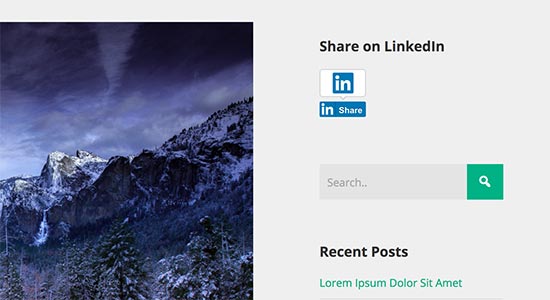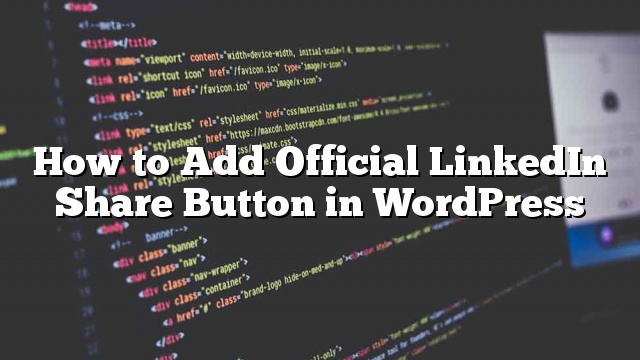Bạn có muốn thêm nút chia sẻ LinkedIn chính thức trong WordPress? Có nhiều plugin truyền thông xã hội cho phép bạn thêm nút chia sẻ nhưng hầu hết trong số họ không sử dụng các nút chính thức. Trong bài này, chúng tôi sẽ chỉ cho bạn cách thêm nút chia sẻ LinkedIn chính thức trong WordPress.
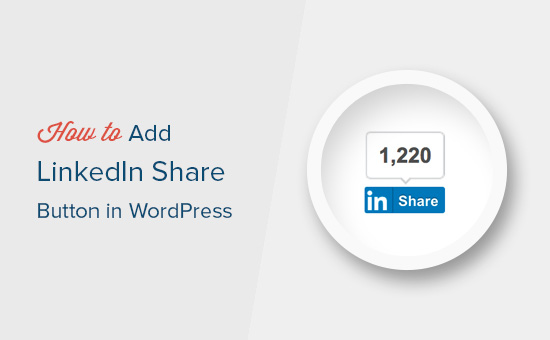
Thêm chính thức LinkedIn Chia sẻ nút trong WordPress
Đối với hướng dẫn này, bạn sẽ cần phải chỉnh sửa tệp tin chủ đề WordPress của mình. Nếu bạn chưa làm điều này trước đây, hãy kiểm tra hướng dẫn của chúng tôi về cách sao chép và dán mã trong WordPress.
Trước tiên, bạn cần phải truy cập vào trang Chia sẻ LinkedIn Plugin. Bạn sẽ được yêu cầu chọn ngôn ngữ trang web và kiểu nút bạn muốn sử dụng.
Bạn có thể để trống trường URL vì nút chia sẻ có thể tự động lấy URL trang.
Tiếp theo, bạn cần nhấp vào nút ‘Lấy mã’ để sao chép mã nút chia sẻ LinkedIn của bạn.
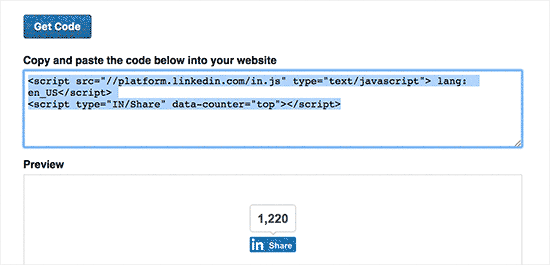
Bây giờ chúng ta có mã số chia sẻ, chúng ta hãy thêm các nút chính thức trong trang WordPress của bạn.
Hiển thị LinkedIn Chia sẻ nút trong WordPress Bài viết và Trang
Nếu bạn muốn hiển thị nút chia sẻ LinkedIn trước nội dung bài đăng, sau đó bạn có thể sử dụng mã sau đây. Bạn sẽ cần sao chép và dán mã này vào tệp functions.php của chủ đề hoặc trong một plugin dành riêng cho trang web.
chức năng wpb_linkedin_share_before ($ nội dung) {
// Chia sẻ mã bạn đã sao chép từ LinkedIn đi đây
$ sharecode. = '';
$ newcontent = $ sharecode. $ nội dung;
trả lại $ nội dung mới;
}
add_filter ('the_content', 'wpb_linkedin_share_before');
Bạn có thể lưu các thay đổi của mình và truy cập vào trang web của bạn để xem nó đang hoạt động.
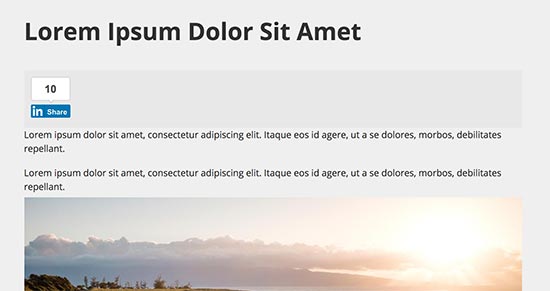
Nếu bạn muốn hiển thị nút chia sẻ sau nội dung của bài đăng, thì bạn sẽ cần thêm mã sau đây.
chức năng wpb_linkedin_share_after ($ nội dung) {
$ sharecode. = '';
$ newcontent = $ nội dung. $ sharecode;
trả lại $ nội dung mới;
}
add_filter ('the_content', 'wpb_linkedin_share_after');
Bạn cũng có thể thêm mã nút chia sẻ LinkedIn bạn đã sao chép trước đó trực tiếp vào một tiện ích HTML tùy chỉnh của WordPress. Đơn giản chỉ cần truy cập Appearance »Widget và thêm tiện ích ‘Tuỳ chỉnh HTML’ vào một thanh bên.
Tiếp theo, thêm nút nút Chia sẻ LinkedIn của bạn bên trong tiện ích HTML tùy chỉnh và nhấp vào nút lưu để lưu các thay đổi của bạn.
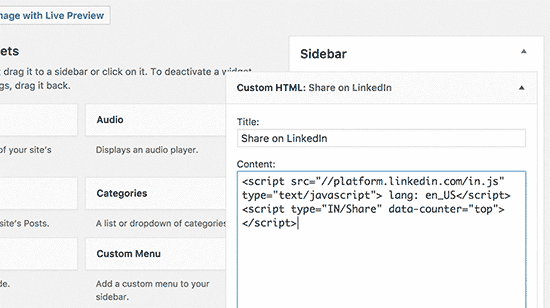
Bây giờ bạn có thể truy cập vào trang web của bạn để xem nó đang hoạt động.